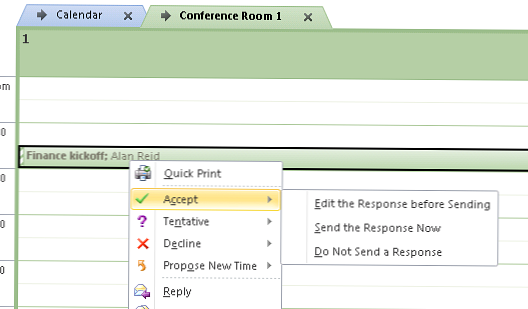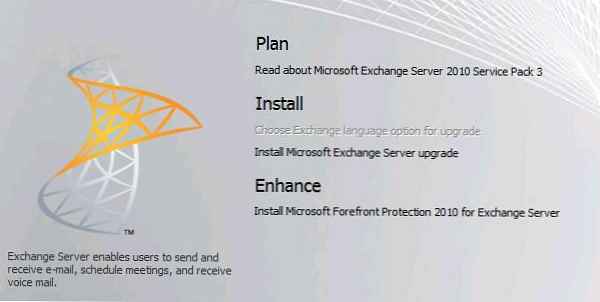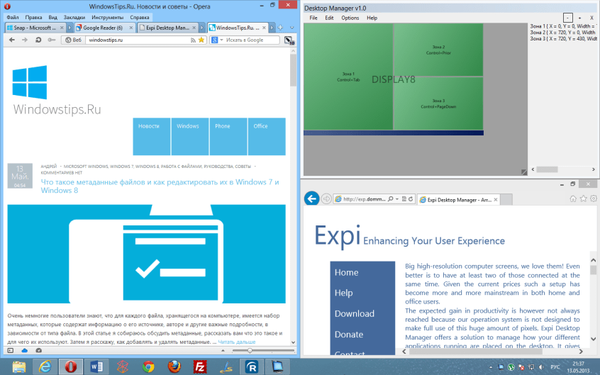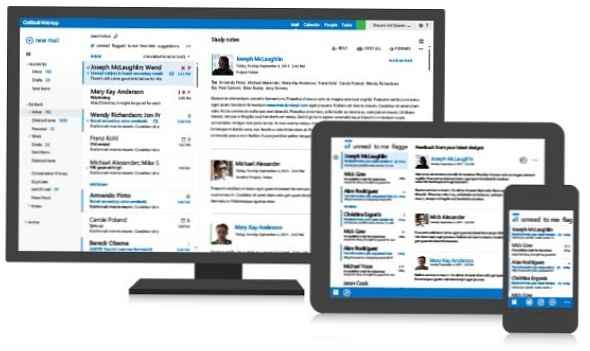Emlékezzünk arra, hogy többféle postafiók létezik, amelyet az adminisztrátor létrehozhat az Exchange Server 2010 alkalmazásban. Ebben a cikkben az Exchange Server 2010 ilyen típusú postaládáinak egyikéről, a szoba postafióknak (Resource Mailbox) beszélünk. Megtanuljuk, hogyan hozhat létre erőforrás-postafiókot és tipikus forgatókönyveket annak használatához..
A szoba postafiók áttekintése az Exchange Server 2010 rendszerben
Erőforrás-postafiók (Room Mailbox) egy speciális típusú postaláda az Exchange 2010-ben, amelyet hozzá lehet rendelni néhány közönséghez, például konferencia teremhez, tárgyalóteremhez vagy osztályterembe..
Valójában az erőforrás-postafiók nem sokban különbözik az Exchange szokásos felhasználói postaládájától, az Active Directory felhasználói fiókja és az ahhoz kapcsolódó postafiók az Exchange Server 2010-ben. A különbség az, hogy egy olyan postafiók létrehozásakor, mint például a szobapostafiók az Exchange Server 2010-ben. , ennek a fióknak a jelszava automatikusan jön létre, a felhasználói fiók le van tiltva, és nem használható interaktív bejelentkezéshez. Ezenkívül egy ilyen postafióknak számos további attribútuma van az Exchange Management Console-nál, amelyek felhasználhatók a foglalási folyamatokban és más típusú műveletekben (kicsit később megismerjük őket).
Érdemes megjegyezni, hogy minden szoba / berendezés postafiók típusához saját Exchange Client licence (CAL) szükséges, ezért tanácsos előre megtervezni számukra a licencek megszerzését..
Hozzon létre egy erőforrás-postafiókot az Exchange Server 2010 rendszerben
Nyissa meg az Exchange Management Console-t, és ugorjon a Címzett konfigurálása -> Postafiókok, futtassa a varázslót Új postafiók varázsló.

Mint a postaláda típusát választjuk Szoba postafiók (erőforrás mező).
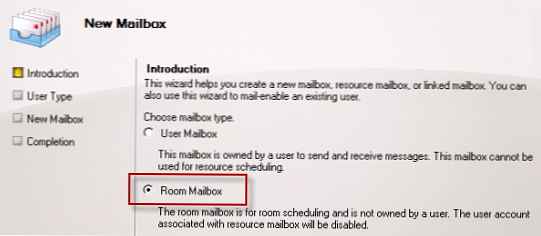
Akkor válasszon Új felhasználó (Új felhasználó) annak érdekében, hogy új fiókot hozzon létre az erőforrás-mezőnkhöz.
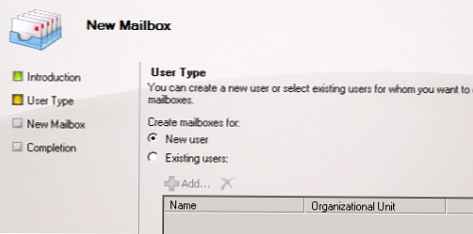
Jelöljük az Active Directory tárolót (OU), amelyben a fiókot tárolni kell, és kitölti a fennmaradó mezőket (általában megjelölik a találkozóhely címét, kapacitását, kiegészítő felszerelések, például projektorok, VKS pontok stb. Jelenlétét).
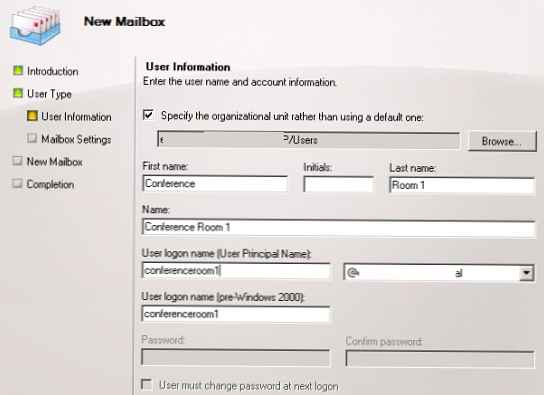
Ezenkívül szükség esetén megadhatja a postafiók álneveit, és elvégezheti a többi beállítást, majd kattintson a gombra új .
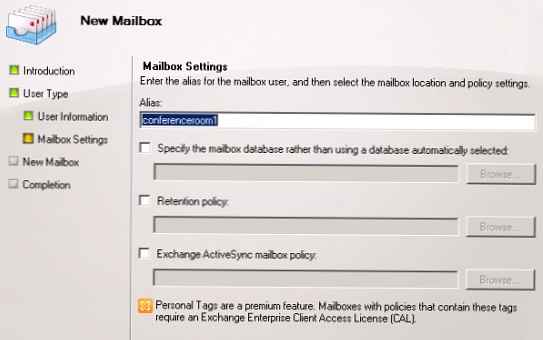
Miután létrehozott egy új fiókot a konferencia terem számára, annak megjelennie kell az Exchange konzolban, ikonja különbözik az egyszerű felhasználói fiókoktól..
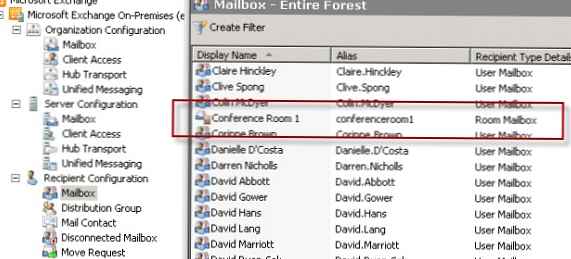
Az ADUC konzolban ezt a fiókot letiltják.
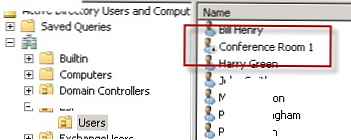
Ezenkívül az általunk létrehozott szoba postafiók megjelenik a Címjegyzékben a Minden szoba szakaszban..
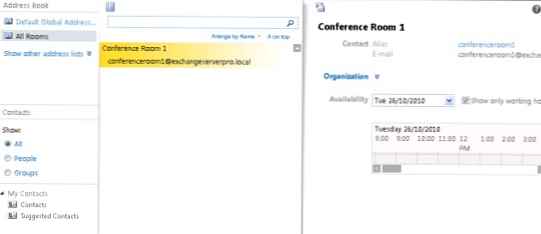
Konfigurálja a szoba postafiókját az Exchange 2010 rendszerben
Ha megnyitja az erőforrás-postafiók tulajdonságait, akkor a szokásos lapokon kívül számos további lapot is megjelenít (erőforrás-általános, erőforrás-politika, erőforrás-információk, erőforrás-házirend-igények, erőforrás-házirend-kívüli kérések)..
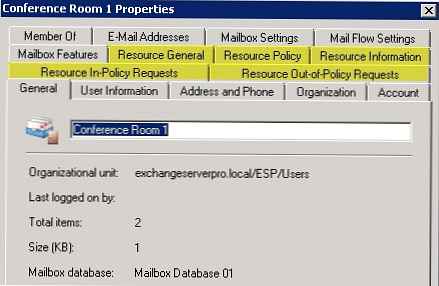
- Forrás általános - Ez a lap lehetővé teszi az erőforrás egyedi tulajdonságainak, valamint az erőforrások összegének konfigurálását. Ezen kívül ezen a lapon megadhatja, hogy engedélyezi-e az erõforrás-foglalási kísérõt erre a postafiókra.
- Erőforrás-politika - Erőforrás házirendek lap Lehetővé teszi az erőforrás-postafiókra alkalmazandó speciális házirendek konfigurálását, például az ismétlődő találkozók fenntartásának képességét és az ülés maximális időtartamát. Ezen felül ezen a lapon konfigurálhatja az erőforrás-postafiók delegáltait is.
- Erőforrás-információk - ez a lap kezeli az erőforrás-postafiók naptárában elérhető értekezlet-információkat, mint például a mellékletek, megjegyzések, tárgy stb. Ezenkívül testreszabhatja a találkozó szervezőjének küldött kiegészítő szöveget..
- Erőforrás-házirendek - Itt konfigurálhatja azokat a felhasználókat, akiknek a házirendnek megfelelően küldhetnek találkozókra vonatkozó kéréseket, amelyeket automatikusan vagy az erőforrás doboz megbízottja jóváhagyhat..
- Erőforrás-politikaon kívüli kérések - Ez a lap lehetővé teszi azoknak a felhasználóknak a konfigurálását, akik megengedettek olyan értekezlet-kérelmek benyújtására, amelyek nem szerepelnek a házirendben, és akiket az erőforrás-mező delegáltjának jóvá kell hagynia..
A kiegészítő lapok segítségével konfigurálhatja a Szoba postafiók különböző viselkedési módjait, például:
- amikor a találkozó meghívását a tárgyalódoboz automatikusan elfogadja
- hogyan kezeli az erőforrás-doboz a foglalási konfliktusokat
- a tárgyalóterem számára létrehozható maximális ülésidő
- az az idő, ameddig a tárgyalóterem lefoglalható
Mindezek a lehetőségek lehetővé teszik különböző forgatókönyvek létrehozását a tárgyalótermek és a konferenciatermek használatához, például:
- Egy kis tárgyalóterem, amely automatikusan megerősíti az összes új találkozót, de az általa használt részlegek nagy száma miatt a maximális foglalási idő 1 óra
- Az igazgató ülésterme, amelynek összes ülését titkára igazolja
- stb..
Erőforrás doboz automatikus kísérő
lap Forrás általános aktiválható az automatikus kiterjesztés opció - Erőforrás-foglalási kísérő, amikor a doboz automatikusan feldolgozza és megerősíti az összes találkozót és meghívót.
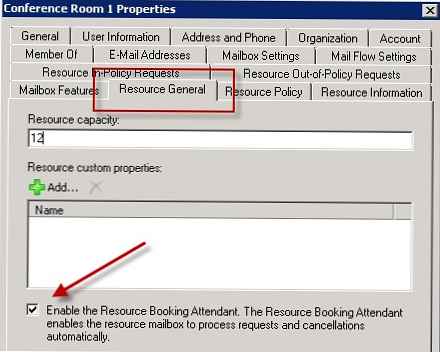
Ugyanezt megteheti az Exchange Management Shell használatával..
C: \> Set-CalendarProcessing "1. konferenciaterem" -AutomateProcessing AutoAccept
És amikor a felhasználó tárgyalási kérelmet nyújt be a tárgyalóteremben, a doboz automatikusan megkapja és riasztást küld.
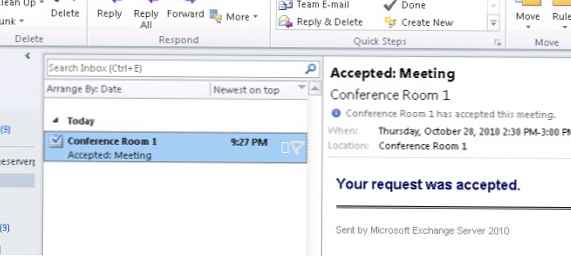
A delegálás beállítása
A delegálás lehetővé teszi annak meghatározását, hogy ki kezelheti az erőforrás-mező naptárát. Ehhez a lapon Erőforrás-politika nyomógomb hozzáad és adja meg azt a felhasználói fiókot, amely engedélyezi az értekezlet naptárának kezelését.
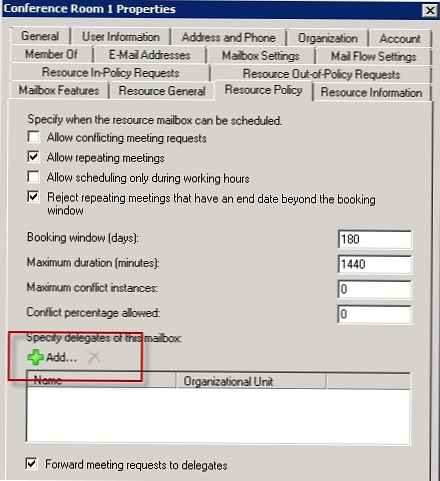
A postafiókhoz jogokat átruházott fiókok foglalási kérelmeinek kezeléséhez szerkesztői jogokkal kell rendelkeznie a postafiók naptárában és a free / foglalt mappában. Ennek kétféle módja van:
A POSH-ot használó második lehetőség az alábbiak szerint valósul meg:
C: \> Add-MailboxPermission -Identity "1. konferenciaterem" -Felhasználói winitpro_user -AccessRights FullAccessT Ez a parancs a Winitpro_user felhasználó számára teljes jogokat biztosít a tárgyalódobozhoz, és a jövőben képes lesz kezelni az üléseket ebben a tárgyalóteremben, koordinálva vagy nem fenntartva azt..